华为手机的分屏小窗口功能,为那些追求高效工作和娱乐体验的用户提供了极大的便利。通过这一功能,你可以轻松实现多任务操作,带来类似pc的多窗口操作体验。下面,我们就来详细了解一下华为手机分屏小窗口功能的使用方法及优势。
分屏小窗口功能的使用方法
1. 通过手势导航实现分屏和小窗
首先,你需要进入华为手机的设置,找到“系统和更新”,然后选择“手势导航”。启用后,你可以通过以下手势操作实现分屏和小窗:
- 分屏:在应用全屏时,从屏幕底部向上滑至左上方,进入待分屏状态,然后点击另一个支持分屏的应用图标或卡片,就能开启分屏模式。
- 小窗:在应用全屏时,从屏幕底部向上滑至右上方,就能开启悬浮小窗。你可以随时放大或缩小悬浮窗,甚至还可以最小化或删除它。
2. 使用悬浮导航实现分屏
另一种方法是利用悬浮导航功能。首先,下拉手机屏幕,点击编辑图标,打开悬浮导航。然后点击悬浮导航小球,往左移动,点击右上角的分屏图标,即可实现分屏。
3. 智慧多窗功能
华为手机还支持智慧多窗功能,你可以通过以下步骤实现分屏:
- 打开某个应用后,在手机屏幕左侧或右侧,从外向内滑动屏幕并停顿,调出智慧多窗应用栏。
- 长按并拖拽应用栏中的应用图标至屏幕,即可开启分屏。
小窗操作技巧
- 放大悬浮窗:单击悬浮小窗,它会放大为悬浮窗,方便你进行更细致的操作。
- 最小化悬浮小窗:拖动悬浮小窗快速向左或向右滑动,它就会最小化。
- 删除悬浮小窗:拖动悬浮小窗快速向上滑动,它就会被删除。
分屏小窗口功能的优势
1. 提高工作效率
分屏和小窗功能使得你可以同时处理多个任务,例如在工作时,你可以一边查看邮件,一边编辑文档,大大提升了工作效率。
2. 便捷的应用切换
在应用全屏下,从屏幕底部上滑到左上方的或右上方的区域,可以快速进入待分屏状态或开启悬浮小窗。这个功能使得在不同应用间切换和操作变得更加便捷。
3. 智能分屏提醒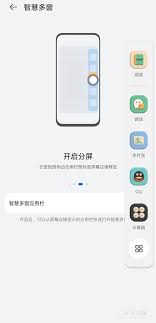
全屏观看视频时,如果收到短信或消息提醒,会有横幅提示分屏,允许用户快速进入分屏模式,同时处理多个任务。
4. 应用间拖拽功能
部分应用支持在应用间拖拽图片、文字或文档。例如,在编辑备忘录时,同时打开文件管理并选中一张图片,可将其拖拽至备忘录编辑页面。这一功能使得多任务处理更加直观和高效。
5. 灵活的应用管理
通过智慧多窗应用栏,你可以轻松添加、移动或移除分屏应用。这使得你可以根据自己的需求,快速调整和管理应用窗口。
总结
华为手机的分屏小窗口功能不仅提高了工作效率,还使得手机的多任务处理变得更加直观和简单。通过这些功能,你可以在手机上实现类似pc的多窗口操作体验,无论是工作还是娱乐都能得到极大的便利。快来试试吧,相信你会爱上这一功能!




